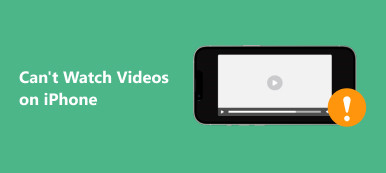"Tegnap óta a fotóim nem szinkronizálódnak az iCloud-szal, konkrétan az iPhone-on készített fotók nem jelennek meg az iPad-en vagy a számítógépemen. Van-e valamilyen rendszerprobléma az Apple-en a Photos és az iCloud segítségével? Mit tehetek a probléma megoldása érdekében ? "
Az iCloud egy kényelmes szolgáltatás. Az iDevice felhasználók biztonsági másolatot készíthetnek az iCloud-ról, és megnézhetik őket egy másik iDevice vagy számítógépen. Szóval, ez ideges, ha a fényképek az iCloudra nem kerülnek feltöltésre az alábbi okok miatt:
1. Rossz hálózati kapcsolat. Nagy HD multimédiás fájlok feltöltéséhez nagyszerű hálózatra van szükség.
2. Az Apple és az iCloud szerverek lefelé.
3. Szoftverhibák vagy hibák. A rendszer összeomlik és más hibák miatt az iCloud nem működik jól.
4. Nincs elég hely az iCloudban. Az Apple minden iCloud-fiókhoz ingyenesen biztosít 5GB tárolót, és minden fiók csak naponta teszi lehetővé az 1000 fotók feltöltését az iCloud-ba.
5. A fényképfájlok sérültek.
A jó hír az, hogy itt találhat megoldást.
Ez az oldal felsorolja a legjobb 5 megoldásokat az iPhone / iPad iCloudra nem feltöltött fényképek.

- Út 1. Ellenőrizze az Apple szervert
- Út 2. Ellenőrizze az iCloud tárolót
- Út 3. Ellenőrizze az iOS eszközhálózatot
- Út 4. Az iCloud Photo Library újbóli engedélyezése
- Út 5. iCloud alternatívája az iPhone iPad iPod-ról származó fényképek feltöltésére
- A képekkel kapcsolatos GYIK nem tölthető fel az iCloudba
Út 1. Ellenőrizze az Apple szervert
A többi felhőszolgáltatáshoz hasonlóan az iCloud is feltöltött fotóit tárolja az Apple szerverén.
Ha az Apple szerver leállt, senki nem tudja az iCloud szolgáltatást felhasználni az iOS devics képek sikeres feltöltésére.
Itt megtudhatja, hogyan ellenőrizheti, hogy az iCloud le van-e kapcsolva.
1 lépés. Nyissa meg az Apple rendszerállapot oldalát (https://www.apple.com/support/systemstatus/).
2 lépés. Ellenőrizze, hogy az iCloud le van-e kapcsolva.
Ha van egy narancssárga vagy piros folt az iCloud szolgáltatás bal oldalán, azt jelzi, hogy valami baj van az iCloud-szal. Ha zöld foltot lát, akkor az iCloud szerver elérhető.

Út 2. Ellenőrizze az iCloud tárolót
Az ingyenes iCloud tároló 5 GB. Ha az iCloud tárolója tele van vagy nem elég, akkor a képeket nem fogja feltölteni az iPhone-ból.
Lépjen a Beállítások> [a neve]> iCloud menüpontba.
Ezután ellenőrizni fogja az iCloud tárolóhasználatot és a bal oldali helyet.
Ha tényleg nem elég vagy tele van a sok fotó feltöltéséhez, csak az iCloud adatainak törlése.

Út 3. Ellenőrizze az iOS eszközhálózatot
Mint korábban említettük, az iCloud egy webes szolgáltatás. Ez azt jelenti, hogy szükség van egy jó Wi-Fi kapcsolatra vagy cellás adattervre. Számos tipp létezik az internetkapcsolat javítására és a problémafotók javítására, amelyek nem feltöltődnek az iCloud-ba.
- 1. Csatlakoztassa újra az iDevice-t a hálózathoz.
- Nyissa meg a kezdőképernyőről a Beállítások alkalmazást, kapcsolja ki a Wi-Fi-t, majd kapcsolja be újra. A Wi-Fi hálózathoz való újracsatlakozáshoz lépjen a Beállítások-> WLAN menüpontba, válassza ki a listában a Wi-Fi nevét, érintse meg a Felejtsd el ezt a hálózatot elemet, majd írja be a jelszót az újbóli csatlakozáshoz.
- 2. Helyezze az iDevice-t olyan közel a routerhez, amennyire csak lehetséges.
- A Wi-Fi hálózati jel a készülék és az útválasztó közötti távolságtól és akadályoktól függ. Tehát jobb, ha iPhone-ját vagy iPadjét az útválasztó közelébe helyezi, amikor szinkronizálja a fényképeket az iCloud-szal.
- 3. Indítsa újra vagy állítsa vissza az útválasztót.
- Nyomja meg a bekapcsológombot az útválasztó leállításához, majd kapcsolja be újra, és a hálózati kapcsolat jobb lesz. Visszaállíthatja az útválasztót a kis Reset gomb megnyomásával. Kívül, hálózati beállítások visszaállításajó megoldás lesz, ha a korábbi megoldások nem működnek.
- 4. Ha az automatikus biztonsági mentés funkciót használja a képek feltöltésére az iCloud-ra, akkor meg kell értenie, hogy csak a Wi-Fi kapcsolat alatt működik.
Egy másik dolog, amelyet ellenőriznie kell, ha a fotókat nem tölti fel az iCloudba, az Apple szervereinek állapota. Hozzáférés www.apple.com/support/systemstatusbármely böngészőben. Ha az Apple vagy az iCloud szerverek előtti jelek sárgára változnak, ez azt jelenti, hogy a szerverek leállnak, és meg kell várni, hogy normál állapotba kerüljenek.
Út 4. Az iCloud Photo Library újbóli engedélyezése
Ha a probléma nem merül fel az iCloud-ra feltöltött képeken, akkor kapcsolja ki az iCloud Photo Library programot, és kapcsolja be újra a javítást.
1 lépés. Indítsa el a Beállítások alkalmazást a kezdőképernyőn, és fejezze be [a neved] -> iCloud-> Fotókaz iOS 10.3-on vagy később. Az iOS 10.2 és a korábbi verzió esetében az útvonal iCloud-> Fotók.
2 lépés. Ismerje meg a címkével ellátott beállításokat iCloud Photo Library, kapcsolja ki a kapcsolót, majd kapcsolja be újra a kapcsolót ON állásba.
3 lépés. Ha az iCloudra nem feltöltött problémák továbbra is fennállnak, próbálja meg engedélyezni a Saját fotó streamfunkció is.
Néhány ember zavarja, hogy engedélyezzék-e a My Photo Stream-et, ha már bekapcsolom az iCloud Photo Library-t. Valójában nem ütköznek egymással. Az iCloud Photo Library képes feltölteni az iDevice összes fotóját és videóját az iCloud-ba, ha elegendő hely van; míg a My Photo Stream szinkronizálja az 30 napokon készített képeket az iCloud-ba, ha az iPhone vagy iPad csatlakozik az internethez.

A fenti megoldások a problémafeltételek rögzítésére koncentrálnak, amelyek nem feltöltődnek az iPhone iPad-ről az iCloudra. Miután megpróbálta megoldani a problémát, elkezdheti feltölteni az iPhone / iPad készülékről az iCloud-ra.
Néhány felhasználó panaszkodhat, hogy olyan sokáig kell feltölteni a képeket az iCloud-ba, azonban az iCloudra feltöltött idő függ a hozzáadandó képek méretétől.
Mennyi ideig tart az iPhone iHCloud-hoz való biztonsági mentése?
Bizonyára, ha gyorsan szeretné feltölteni a fényképeket a biztonsági mentésre, látogasson el a következő részre.
Út 5. iCloud alternatívája az iPhone iPad iPod-ról származó fényképek feltöltésére
Valójában az iCloud nem az egyetlen módja, amely támogatja a fényképek biztonsági mentését és visszaállítását.
Itt ajánlunk egy alternatív módot, hogy segítsen feltölteni a képeket iPhone-ról a számítógépre, és közvetlenül elérni / megtekinteni a fényképeket a számítógépen.
Az iCloud alternatíva a MobieTrans, amely feltölti a fényképeket iPhone-ról / iPad / iPod-ról a számítógépre, és egyszerűen és gyorsan mozgatja a képeket a számítógépről az iOS eszközökre.

4,000,000 + Letöltések
Fényképek feltöltése a PC / Mac készülékre iPhone / iPad / iPod készülékről.
Az iPhone-ból származó fényképek megtekintése, elérése, törlése és szerkesztése számítógépen.
Képek importálása számítógépről az iOS eszközökre.
Működik iPhone 17/16/15/14/13/12/11, iPad, iPod és iOS 26 készülékeken.
1 lépés. Csatlakoztassa az iPhone készüléket a számítógéphez
Töltse le és telepítse a MobieTrans programot a számítógépére. Csatlakoztassa az iOS-eszközt USB-kábellel számítógéphez, és automatikusan elemzi az iOS-eszközt.
( Az iPhone nem jelenik meg a számítógépen?)

2 lépés. Válassza ki a fényképeket
Kattintson a "Fotók" gombra a fő felület bal oldalsávján. Jelölje be a részletes képeket a jobb oldali előnézeti ablakban.
Jelölje be a számítógépre feltölteni kívánt fényképeket.
Mégis rákattinthat a "Hozzáadás" gombra a helyezzen fényképeket a számítógépről iPhone-ra.

3 lépés. Fotók feltöltése számítógépre
Kattintson az "Exportálás a számítógépre" gombra (számítógépes kép), ha fényképeket szeretne feltölteni iPhone / iPad készülékről a számítógépre

A képekkel kapcsolatos GYIK nem tölthető fel az iCloudba
1. Miért nem töltöttem fel képeim néhányat az iCloudba?
Számos ok okozhatja ezt a problémát. Lehetséges, hogy az iCloud Photo Library nincs engedélyezve. Vagy Önnek az iPhone-ban nincs elegendő iCloud tárhely.
2. Hogyan kényszeríthetem a képeket az iCloudba való feltöltésre?
Ha reméli, hogy frissíti a fényképeket az iCloud-ra, válassza az iPhone kezdőképernyőjén a „Beállítások” lehetőséget. Görgessen lefelé és válassza az “iCloud” lehetőséget. Keresse meg és válassza a „Fotók” lehetőséget, majd kapcsolja be a „Saját fotó folyamát”. Az utolsó lépés az, hogy ellenőrizzük még egyszer, hogy az iCloud készítette-e a fényképeket. Ehhez ki kell választania a „Tárolás és biztonsági másolat” opciót az iCloud beállításokból, és görgessen az oldal aljára, hogy megnézze az utolsó biztonsági másolat dátumát és időpontját.
3. Honnan tudhatom, hogy fényképeim feltöltődnek-e az iCloudba?
Láthatja az állapotot, és egy napra szüneteltetheti a feltöltést. IPhone, iPad vagy iPod touch készülékén nyissa meg a Beállítások> [az Ön neve]> iCloud> Fotók menüpontot. A Photos alkalmazást is megnyithatja, a Photos fülre léphet, és görgessen a képernyő aljára, hogy ellenőrizze.
4. Mennyi ideig tart a képek feltöltése az iCloudba?
A teljes fotó feltöltése az iCloud Photos alkalmazásba, attól függően, hogy mekkora - több órát (vagy egy vagy több napot) igénybe vehet.
Összegzés
A fenti bemutató alapján megértheted, hogy mit kell tenned, ha az iCloudra nem feltöltött fotók megtörténnek. Megosztottunk egy hibaelhárítási készletet, amely a hálózati kapcsolatot, a szoftverhibákat és így tovább. Bizonyára, egy iCloud-alternatívát is kaphat, hogy iPhone-ról Mac / PC-re töltsön fel képeket a vezeték nélküli vezeték nélküli szolgáltatás helyett.
Ha még mindig kérdései vannak a fényképek szinkronizálásához az iCloud-hoz, kérjük, hagyjon egy üzenetet.